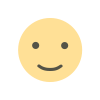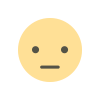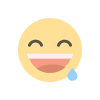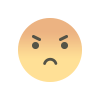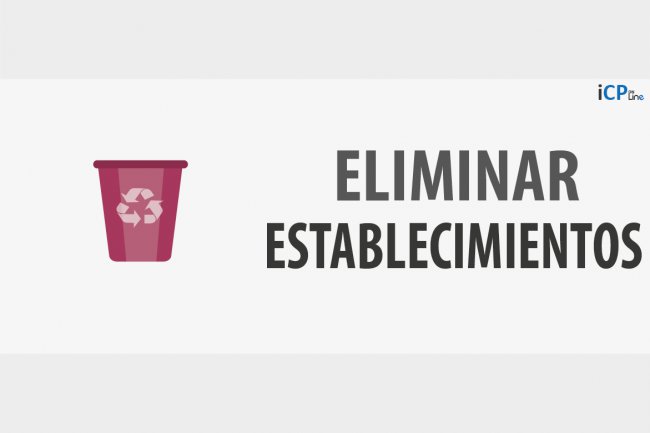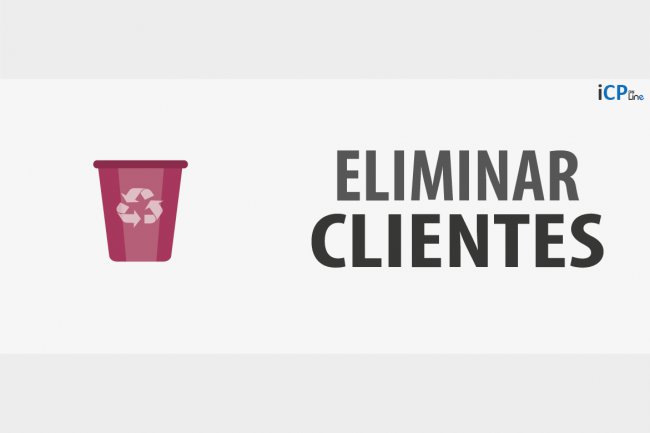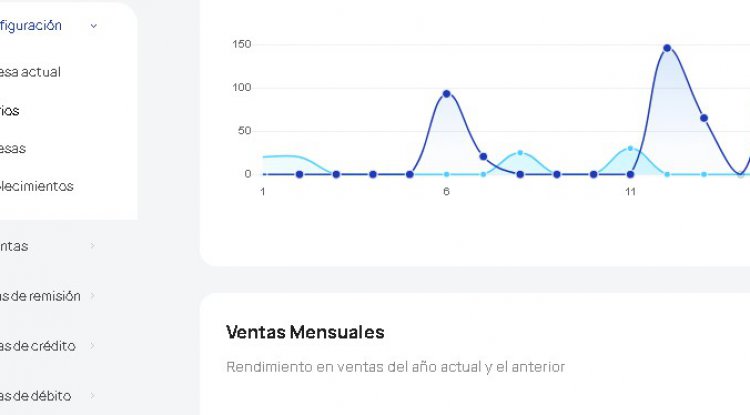Ingreso de clientes
En esta sección te enseñaremos a ingresar nuevos clientes al sistema con cédula, ruc y pasaporte.
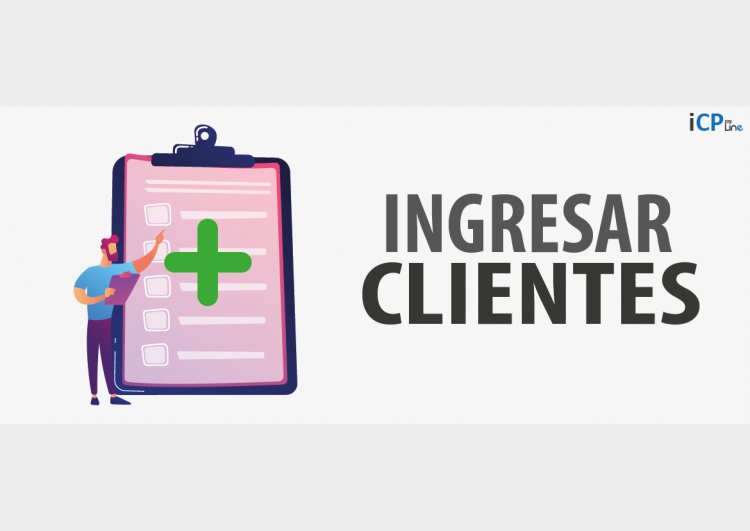
Para ingresar nuevos clientes al sistema debemos ingresar al menú:
Clientes -> Mis clientes
![]()
Aquí veremos una lista de todos nuestros clientes
![]()
Para añadir un nuevo cliente presione sobre el botón "Nuevo"
![]()
Aquí tendremos una ventana similar a esta:
![]()
Para el ingreso de información es necesario llenar únicamente los campos que tiene un * que son considerados como obligatorios como son:
- Identificación: Cédula pasaporte o Ruc.
- Primer Nombre: Si es persona natural sin ruc deberá ingresar los nombres como aparecen en la cédula.
- Primer Apellido: De igual manera si se trata de una persona natural deberá ingresar el apeliido con consta en la cédula.
Estos son los campos básicos recomendados para conformar una documento electrónico:
- Cédula, Ruc o pasaporte
- Nombres y apellidos o razón social
- Dirección
- Celular
- Correo electrónico
![]()
En el campo identificación se acepta 3 tipos de Validaciones:
- Cédula
- Ruc (Naturales y Jurídicas que incluyen Sociedades públicas y privadas)
- Pasaporte
A pesar que el sistema le solicita únicamente datos básicos como obligatorios, existen muchos campos y funciones más que podrían ser de utilidad y que lo vamos a tratar a continuación.
Acerca del WESERVICE
El sistema le permite obtener los datos públicos que constan dentro del SRI para que de esta forma ingrese de una manera más rápida sus clientes, esta función esta disponible únicamente para consultas por RUC y se la puede hacer desde cualquier módulo relacionado a los clientes dentro del sistema.
Para ingresar un cliente deberá colocar primero la identificación del mismo en el campo "Identificación":
![]()
El sistema detectará automáticamente si la identificación ingresada se trata de un ruc, cédula o pasaporte al cambiar de focus en los campos o a su vez puede verificar si existen datos disponibles para ese RUC presionando el botón ubicado al fincal con el ícono de un mundo.
![]()
El sistema llenará todos los campos relacionados a la actividad económica y datos registrados en el SRI a exepción del celular y correo electrónico.
Si desea hacerlo manualmente deberá seleccionar que tipo de identificación ingresará, esto lo puede realizar dando clic sobre una de las opciones ubicadas en la cabecera.
![]()
Información adicional del cliente
Existen otras opciones útiles ubicadas dentro de la pestaña "Información adicional del cliente"
![]()
Aquí encontraremos las siguientes opciones:
![]()
- Sector: Sector donde se ubica la empresa de acuerdo al Ruc o de residencia en caso de las personas naturales.
- Dirección secundaria: A pesar de que el sistema utiliza la dirección primaria para los documentos electrónicos puede añadir una segunda dirección en este campo.
- Código postal: Este código es de acuerdo al lugar donde se ubica la persona o empresa.
- Fecha de nacimiento: Utilizado en el caso de las personas naturales.
- Nacionalidad: Utilizado en el caso de las personas naturales.
- País: País desde donde ejerce sus actividades económicas en el caso de personas jurícas o de residencia en el caso de personas naturales.
- Provincia: Se refiere a la provincia desde donde ejerce sus actividades económicas en el caso de personas jurícas o de residencia en el caso de personas naturales.
- Ciudad: Ciudad desde donde ejerce sus actividades económicas en el caso de personas jurícas o de residencia en el caso de personas naturales.
- Sexo: Utilizado en el caso de las personas naturales.
- Rol: Existen 3 tipos de roles para los clientes:
- Cliente: Los clientes que consten como "Cliente" aplicaran a un precio de venta al público en cada producto de forma automática.
- Mayorista: Los clientes que consten como "Mayorista" aplicaran a un precio de venta menor que al público en cada producto de forma automática.
- Minorista: Los clientes que consten como "Minorista" aplicaran a un precio de venta intermedio en cada producto de forma automática.
- Estado civil:Utilizado en el caso de las personas naturales.
Información adicional del contribuyente:
Aquí encontraremos información adicional relacionada con el Ruc registrado dentro del SRI disponible únicamente para personas naturales con Ruc y personas jurídicas.
![]()
Dentro de ella existen los siguientes campos:
![]()
- Nombre comercial: Nombre del establecimiento como consta en el RUC.
- Actividad económica: Actividad a la que se dedica la empresa o persona de acuerdo al RUC.
- Estado: Representa la situación actual del establecimeinto: ABIERTO / CERRADO
- Contabilidad: Permite elegir si la empresa o persona lleva o no contabilidad de acuerdo al RUC: SI / NO
- Contribuyente especial No.: En caso de que se trate de un contribuye especial deberá ingresar el número de mismo que costa registrado dentro del RUC.
- Ci. Representante: Identificación del representante legal en caso de las empresas legalmente constituidas.
- Contribuyente fantasma: En caso de que este dicha empresa catalogada como "Empresa fantasma": SI/NO
- Ruc fantasma: Utilizada en el caso de que conste como Contribuyente fantasma.
- Inicio de actividades: Fecha desde la cual de inicio las actividades económicas de acuerdo al RUC.
- Cese de actividades: Fecha de cese (Culminación) de las actividades económicas de acuerdo al RUC.
- Tipo de persona: De acuerdo al Ruc: Natural / Jurídica
- Contribuyente:De acuedo al RUC, este campo es utilizado para el cálculo de retenciones.
Asigncaión de vendedores
Este campo le permite delegar a un usuario vendedor para que sea responsable de todas las compras de el cliente que se esta agregando con el fin de conocer mediante informes el desempeño de los mismos.
![]()
Dentro de esta sección encontraremos los siguiente campos:
![]()
- Vendedor: En la lista aparecerán todos los usuarios ingresados tanto administradores como vendedores, en el caso de que desee asignar un vendedor a un cliente simplemente selecciónelo de la lista, si no lo desea coloque el campo en "Ninguno".
Campos finales
Estos campos son unos de los más básicos que se recomienda llenarlos para poder conformar un documento electrónico como por ejemplo: Una factura electrónica
![]()
- Dirección principal: Dirección de domicilio en el caso de las personas naturales o dirección del establecimiento en el caso de las personas Jurídicas, este campo se muestra en los documentos electrónicos.
- Teléfono:Teléfono fijo del establecimiento o residencia, este campo se muestra en los documentos electrónicos.
- Celuar: Número de celular del establecimiento o residencia, este campo se muestra en los documentos electrónicos.
- Email: Dirección de correo electrónico, este campo es muy importante ya que a éste correo será enviado el documento electrónico como facturas, notas de crédito, notas de débito, retenciones, guías de remisión y liquidaciones de compras, además, a este correo también se envían las diferentes notificaciones del sistema como proformas, recibos, etc.
Una vez ingresda toda la información deberá dar clic sobre el botón "Guardar"
What's Your Reaction?